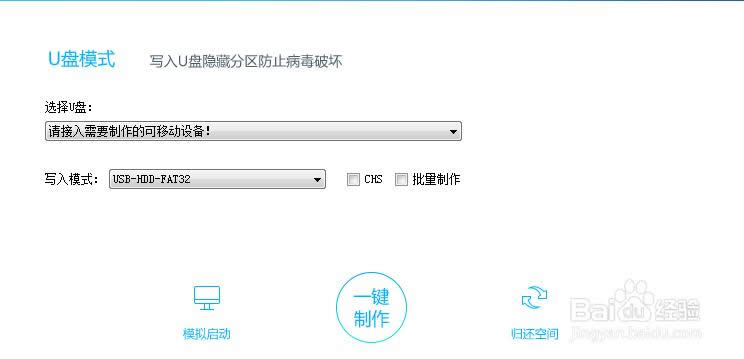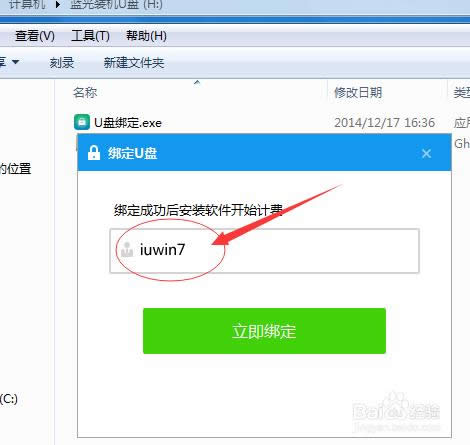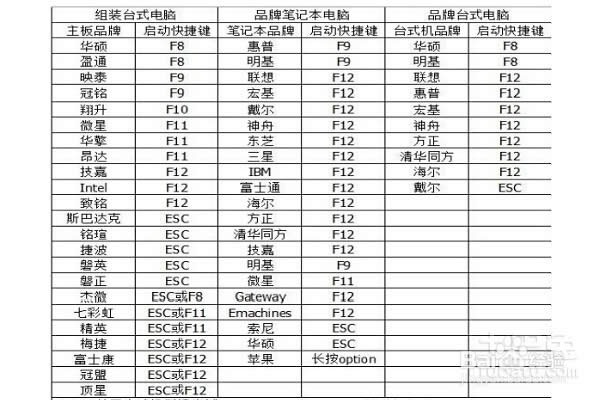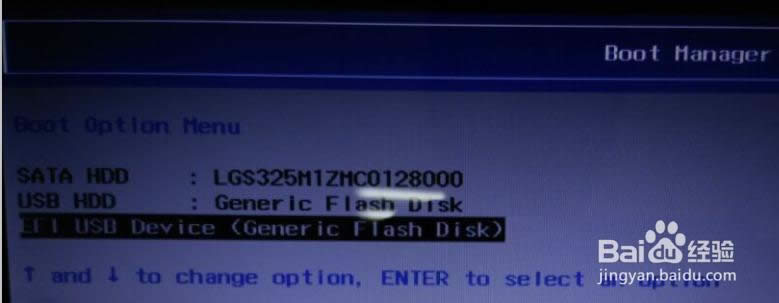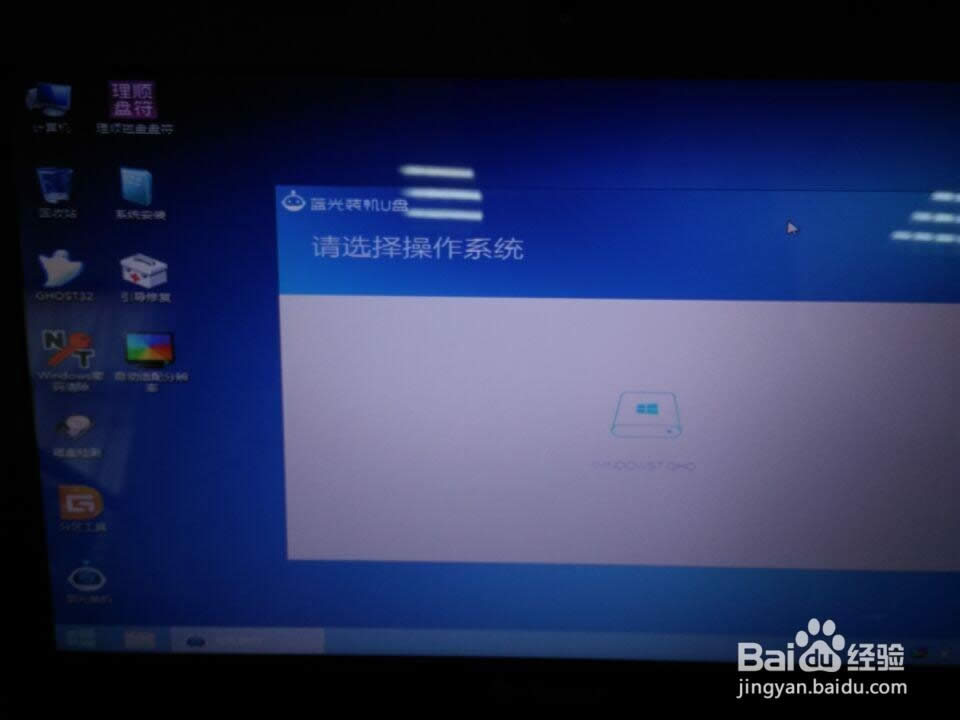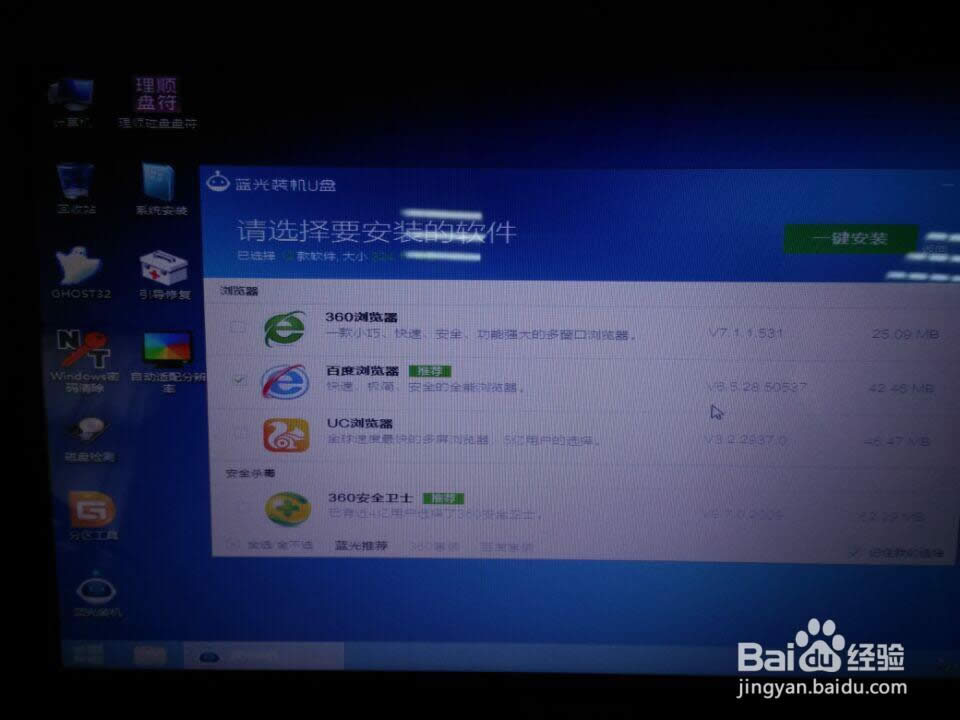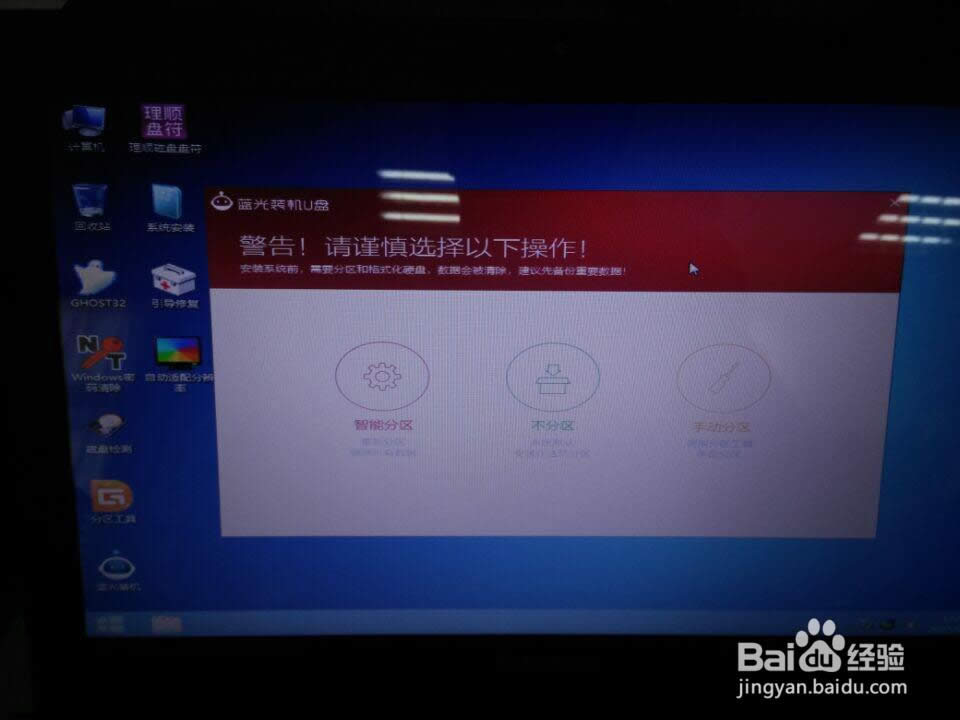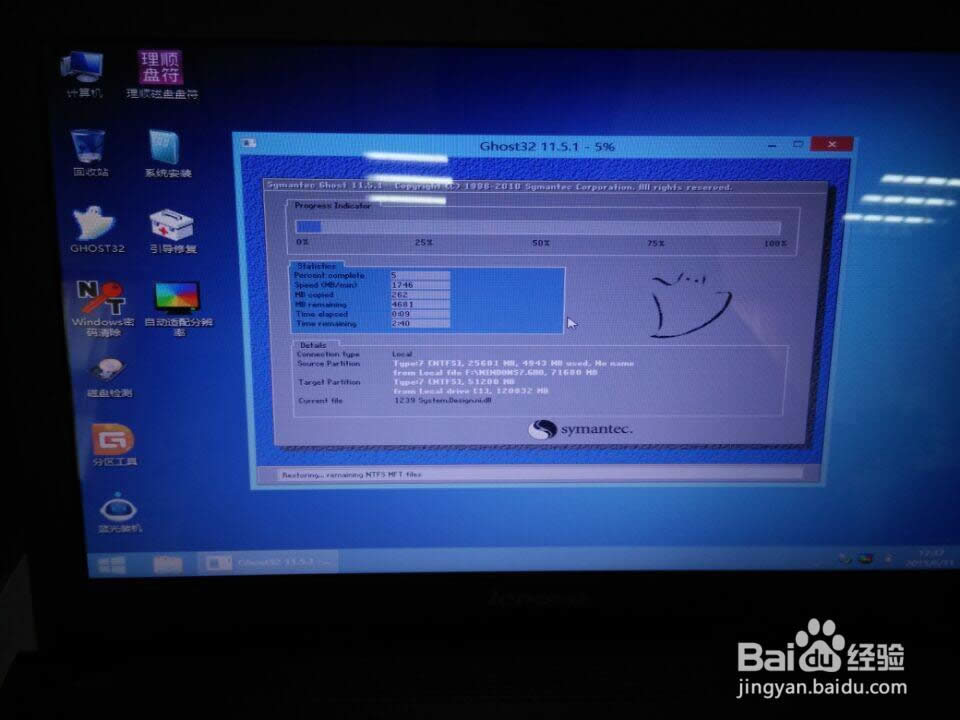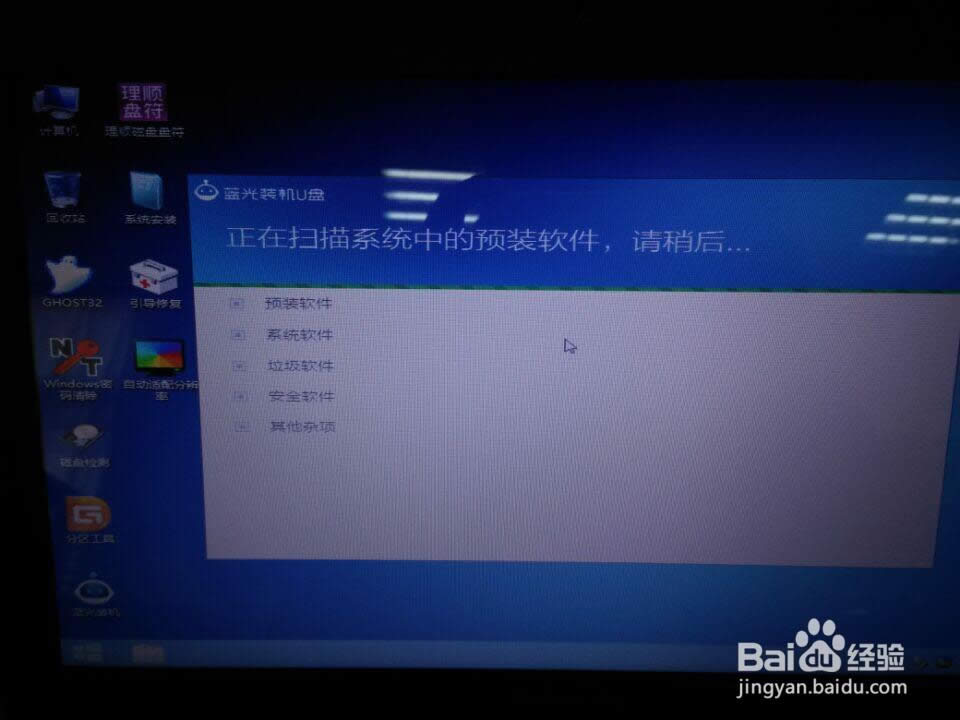WINDOWS7系統打開不了要怎么一鍵重裝系統(安裝系統)?
發布時間:2022-07-13 文章來源:xp下載站 瀏覽:
|
Windows 7,中文名稱視窗7,是由微軟公司(Microsoft)開發的操作系統,內核版本號為Windows NT 6.1。Windows 7可供家庭及商業工作環境:筆記本電腦 、平板電腦 、多媒體中心等使用。Windows 7可供選擇的版本有:入門版(Starter)、家庭普通版(Home Basic)、家庭高級版(Home Premium)、專業版(Professional)、企業版(Enterprise)(非零售)、旗艦版(Ultimate)。 WINDOWS7系統啟動不了要怎么一鍵重裝系統?啟動不了的WIN7系統電腦就該不能一鍵重裝系統了吧?或許大家都這么認為,所以小編就一直在找啟動不了的電腦一鍵安裝WIN7旗艦版系統的方法,還真是好有的,下面我們一起來看看吧。 下載好之后解壓,打開“U盤制作工具”,點“一鍵制作”(此步驟U盤會被格式化)。
啟動不了的電腦怎么用一鍵重裝系統圖1 制作完成后,點開“綁定U盤”,如果有帳號的話填上,沒有的話就填支持作者的“iuwin7”也可以。U盤里的使用說明書中有詳細說明。(此步需聯網)
啟動不了的電腦怎么用一鍵重裝系統圖2 接著把下載好的鏡像文件(*.gho)放進U盤里,不要有中文名稱。(推薦系統:百度盤:pan。baidu。com/s/1i34ajT7) 把U盤插入電腦,從U盤啟動。這里有主板U盤啟動快捷鍵
啟動不了的電腦怎么用一鍵重裝系統圖3 表。 如果您的電腦有UEFI模式(會直接進win8pe),就會出現有個USB選擇如下圖:(如果您的電腦不存在這個UEFI,則只會出現一個USB)
啟動不了的電腦怎么用一鍵重裝系統圖4 我們教程選擇普通啟動模式選擇win8pe。 進入桌面后,直接會彈出一個對話框,對話框內容讓您選擇要安裝的系統(系統選擇列表是你復制進U盤的系統。)
啟動不了的電腦怎么用一鍵重裝系統圖5 接下來選您要選擇這個系統里安裝的軟件。
啟動不了的電腦怎么用一鍵重裝系統圖6 直接提示您是否要對現在的硬盤進行分區。
啟動不了的電腦怎么用一鍵重裝系統圖7 我們只安裝系統,選擇不分區后進入系統還原界面如下圖:
啟動不了的電腦怎么用一鍵重裝系統圖8 ghost還原完成后,會進行預裝軟件的清理,不想清理的請手動勾選掉。
啟動不了的電腦怎么用一鍵重裝系統圖9 清理完成后會對您剛才進入PE所選的軟件軟件復制進系統 當拷貝完成后,將彈出人性化最后一步 :部署完成、請拔出U盤 綜上所述,關于啟動不了的電腦怎么用一鍵重裝系統的方法到這里就全部結束了,好了,其實關于啟動不了的電腦怎么用一鍵重裝系統的方法還是非常簡單的。 2015年1月13日,微軟正式終止了對Windows 7的主流支持,但仍然繼續為Windows 7提供安全補丁支持,直到2020年1月14日正式結束對Windows 7的所有技術支持。 |